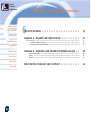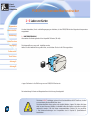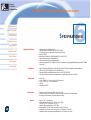Zebra P205 Bedienungsanleitung
- Kategorie
- Typ
- Bedienungsanleitung
Dieses Handbuch eignet sich auch für

1
Card
Printer
Solutions
Allgemeines
Erste schritte
Bedienung
Reinigung
Tech. Daten
Anhang A
Anhang B
Fehlersuche
Karte Drucken
P205/P210i kunststoffkartendrucker
Part Number: 980443-031 Rev.C
© 2003 ZIH corp.
Willkommen zum
Benutzerhandbuch des neuen
ZEBRA P205/P210i

2
Card
Printer
Solutions
Allgemeines
Erste schritte
Bedienung
Reinigung
Tech. Daten
Anhang A
Anhang B
Fehlersuche
Karte Drucken
P205/P210i kunststoffkartendrucker
VORWORT
Dieses Handbuch enthält die Installations- und Betriebsinformationen für die von ZEBRA hergestellten Eltron
Kartendrucker der Serie P205/P210i.
GENEHMIGUNG ZUR WARENRÜCKGABE
Setzen Sie sich vor der Rücksendung von Geräten an ZEBRA zwecks Reparatur während und nach der Garantiezeit
mit Repair Administration in Verbindung, um eine RMA-Nummer (Return Materials Authorization) einzuholen.
Verpacken Sie das Gerät im Originalkarton und geben Sie die RMA-Nummer gut sichtbar auf der Außenseite an.
Schicken Sie das Gerät (Fracht vorausbezahlt) an die nachstehende Anschrift:
Per Stati Uniti e America Latina:
Zebra Technologies Corporation
Zebra Card Printer Solutions
1001 Flynn Road
Camarillo, CA 93012-8706, USA
Telefono : +1 (805) 579-1800
Fax: +1 (805) 579-1808
Per Europa, Asia e zone dell'Oceano Pacifico:
Zebra Technologies Inc. France
Zebra Card Printer Solutions
Zone Industrielle, Rue d’Amsterdam
44370 Varades, France
Telefono: + 33 (0) 240 097 070
Fax: + 33 (0) 240 834 745
COPYRIGHT-VERMERK
Dieses Dokument enthält durch ZEBRA urheberrechtlich geschützte Informationen. Dieses Dokument und die darin
enthaltenen Informationen sind urheberrechtlich geschützt durch ZEBRA und dürfen ohne schriftliche Genehmigung
von ZEBRA weder vollständig noch in Auszügen dupliziert werden. Obwohl alle angemessenen Anstrengungen
unternommen wurden, um sicherzustellen, dass die hier enthaltenen Informationen zum Zeitpunkt der
Veröffentlichung aktuell und korrekt sind, kann nicht gewährleistet werden, dass das Dokument fehlerfrei oder
korrekt hinsichtlich aller Spezifikationen ist. Zebra behält sich jederzeit das Recht vor, Änderungen vorzunehmen, die
der Produktverbesserung dienen.
WARENZEICHEN
ZEBRA ist ein eingetragenes Warenzeichen von ZEBRA. Windows und MS-DOS sind eingetragene Warenzeichen von
Microsoft Corp. Alle anderen Warenzeichen oder eingetragenen Warenzeichen sind die Zeichen ihrer entsprechenden
Eigner.

3
Card
Printer
Solutions
Allgemeines
Erste schritte
Bedienung
Reinigung
Tech. Daten
Anhang A
Anhang B
Fehlersuche
Karte Drucken
P205/P210i kunststoffkartendrucker
PRODUKTGARANTIEERKLÄRUNG
Drucker
Alle Zebra Kartendrucker sind für eine Dauer von vierundzwanzig(24) Monaten ab Kaufdatum gegen
Materielbzw. Fabrikationsfehler garantiert.
Zur Gültigkeit der Garantiedauer ist der Kauf- oder Lieferdatumsnachweis erforderlich. Die Garantie
verfällt, falls das Gerät verändert, unsachgemäß installiert oder benutzt, durch Unfall oder
Nachlässigkeit beschädigt wird oder falls Ersatzteile durch den Benutzer nicht sachgemäß eingebaut
bzw. ausgetauscht werden.
Hinweis: Zurückgesandte Produkte sind in der Originalverpackung bzw. in einem ähnlichen Pack- und
Versandbehälter zu verpacken. Sollte das Gerät nicht so verpackt sein oder falls Transportschäden
offensichtlich sind, wird das Gerät zur Garantiereparatur nicht angenommen. Die Kosten für den
Rückversand an den Kunden auf dem Landweg innerhalb des Kontinentalgebiets der Vereinigten
Staaten werden von Zebra übernommen. In den anderen Fällen zahlt Zebra den Transport bis zum
nächstgelegenen Flughafen, der Kunde trägt die Zollkosten, Gebühren, Steuer und Frachtkosten vom
Flughafen bis zum Bestimmungsort. Sollte Zebra feststellen, dass das zur Garantiereparatur bzw. -
austausch zurückgesandte Produkt nicht wie angegeben defekt ist, trägt der Kunde alle entstehenden
Kosten für Handhabung und Transport.
Druckköpfe
Da der Druckkopfverschleiß zum normalen Betrieb gehört, ist der Originaldruckkopf für
vierundzwanzig (24) Monate garantiert. Die Garantiezeit beginnt mit dem Kaufdatum.
Zur Inanspruchnahme dieser Garantie ist der Druckkopf an das Werk bzw. ein zugelassenes
Servicecenter zurückzusenden. Kunden brauchen zur Inanspruchnahme der Garantie keine Zebra
Zubehörteile (Medien und/oder Bänder) zu kaufen. Sollte jedoch festgestellt werden, dass die
Benutzung von fabrikatsfremden Zubehörteilen für irgendwelche Defekte am Druckkopf, für welchen die
Garantie in Anspruch genommen wird, verantwortlich sind, haftet der Benutzer für die zur Reparatur des
Defektes notwendigen Labor- und Materialkosten von Zebra. Die Garantie verfällt, falls der Druckkopf
physisch verschlissen oder defekt ist; dies gilt auch, falls festgestellt wird, dass ein Defekt des
Thermodruckkopfs, für welchen die Garantie in Anspruch genommen wird, auf Grund der
Nichteinhaltung des in die Bedienungsanleitung aufgelisteten Vorbeugungswartungsplans entstanden
ist.
Ersatzteile
Alle Ersatzteile, Wartungskits, optionalen Kits und Zubehörteile sind für 90 Tage ab Kaufdatum als frei
von Material- und Fertigungsfehlern garantiert (außer wenn Anderes vermerkt ist). Diese Garantie
verfällt, falls der entsprechende Gegenstand verändert, unsachgemäß installiert bzw. benutzt oder
durch Unfall bzw. Nachlässigkeit beschädigt wird.

4
Card
Printer
Solutions
Allgemeines
Erste schritte
Bedienung
Reinigung
Tech. Daten
Anhang A
Anhang B
Fehlersuche
Karte Drucken
P205/P210i kunststoffkartendrucker
KONFORMITÄTSERKLÄRUNGEN
Zusatzinformationen:
Dieses Gerät entspricht Abschnitt 15 der FCC-Regeln. Der Betrieb unterliegt den beiden folgenden Bedingungen: (1)
Dieses Gerät darf keine schädlichen Störungen verursachen, und (2) dieses Gerät muss alle empfangenen Störungen
aufnehmen, einschließlich Störungen, die einen unerwünschten Betrieb verursachen können.
Hinweis:
Dieses Gerät wurde geprüft und entspricht den Einschränkungen für Digitalgeräte der Klasse B entsprechend
Abschnitt 15 der FCC-Regeln. Diese Einschränkungen wurden auferlegt, um Schutz gegen schädliche Störungen in
einer kommerziellen Umgebung zu gewährleisten. Dieses Gerät erzeugt, verwendet und kann Radiofrequenzen
ausstrahlen. Wenn es nicht entsprechend der Anleitung installiert und verwendet wird, können schädliche
Radiokommunikationsstörungen auftreten. Der Betrieb dieses Geräts in einer Wohnumgebung wird wahrscheinlich
schädliche Störungen hervorrufen. In diesem Fall muss der Anwender diese Störung auf eigene Kosten beheben.
73/23/EEC geändert
durch 93/68/EEC
EMC Direktive
EN 500082-1,1992
Störfestigkeit gegen
elektromagnetische
Störungen
Richtlinie des Europäischen Rates
Compliance mit Normen
89/336/EEC
geändert durch
92/31/EEC und
93/68/EEC
Kontrolle von HF-
Emissionen
Richtlinie für
Niederspannung
EMC Direktive
EN 60950
EN 55022-B
Produktsicherheit
Modell: P205/P210i entspricht den folgenden Spezifikationen:
FCC Abschnitt 15, Unterabschnitt B, Par. 15.107(a) und Par. 15.109(a)
Digitalgerät der Klasse B

5
Card
Printer
Solutions
Allgemeines
Erste schritte
Bedienung
Reinigung
Tech. Daten
Anhang A
Anhang B
Fehlersuche
Karte Drucken
P205/P210i kunststoffkartendrucker
EINFÜHRUNG
Wir danken Ihnen für den Kauf unseres Zebra P210i Plastikkartendruckers.
Die Zebra Plastikkartendrucker der Serie P205/P210i bieten Kunden, die computergesteuerten Druck und Codierung
von Plastikkarten vom Kreditkartentyp erfordern, eine kostengünstige Lösung von hoher Qualität für. Die möglichen
Anwendungen der Karten umfassen z. B. Kundentreue-, Zugangskontroll-, Besucher-, Mitgliedschafts-,
Geschenkkarten und haltbare Visitenkarten.
Dieses Handbuch stellt die Anleitungen zur effizienten Inbetriebnahme und zum Betrieb Ihres neuen Kartendruckers
bereit.
P205/P210i DRUCKERMODELLE
Die Zebra Produktnummer enthält ganz spezifische Informationen.
Hier ist ein kurzer Überblick über das alphanumerische ID-System der Zebra Kartendruckerserie.
Der P205/P210i Plastikkartendrucker verwendet Thermosublimations- (Dye Sublimation) und Harzthermotransfer-
Technologien. Die Modellnummern enthalten Identifizierungen für Optionen. Dabei gelten die folgenden
Konventionen:
Smart Card
O = Nein
Magnetkodierer:
O = Nein
M = Ja
Magnetkodierer-Optionen:
O = Nein
1 = Streifen nach unten HICO
2 = Streifen nach unten LOCO
3 = Streifen nach oben HICO
4 = Streifen nach oben LOCO
Speicher:
O = Standard
Schnittstelle:
U = USB / Parallel
R = USB / Seriell
}
Versand-Kit
P210i - 0 X X 0 X - X D 0
Windows Treiber-
und Benutzerdokumentations-CD:
D = Treiber und Dokumentation
Netzkabel:
O = Keins
A = 120 Volt Wechselstrom
E = 220 Volt Wechselstrom
U = UK
Demo-Software:
O = Keine Demo-Software

6
Card
Printer
Solutions
Allgemeines
Erste schritte
Bedienung
Reinigung
Tech. Daten
Anhang A
Anhang B
Fehlersuche
Karte Drucken
P205/P210i kunststoffkartendrucker
SYMBOLE
In diesem Handbuch werden wichtige Informationen jeweils durch verschiedene Symbole gekennzeichnet.
Wichtige allgemeine Informationen.
Mechanische Gefahrenquelle, z.B. bewegliche Teile, die eine Beschädigung des Geräts oder
Verletzungen verursachen können.
Elektrische Gefahrenquelle, z.B. freiliegender Spannungspunkt, der Elektroschock und
Verletzungen verursachen kann.
Ein Bereich, wo elektrostatische Entladung eine Beschädigung einer Komponente verursachen
kann. Ein Erdungsarmband tragen.
Gefahr durch hohe Temperatur, die Verbrennungen verursachen kann.
Die Abdeckung nur wenn nötig öffnen, um den Kartendrucker sauber zu halten.

7
Card
Printer
Solutions
Allgemeines
Erste schritte
Bedienung
Reinigung
Tech. Daten
Anhang A
Anhang B
Fehlersuche
Karte Drucken
P205/P210i kunststoffkartendrucker
1
2
3
4
5
INHALT
ERSTE SCHRITTE • • • • • • • • • • • • • • • • • • • • • • 9
1•1Auspacken des P210i • • • • • • • • • • • • • • • • • • • • • • • • • • • • • • • • • • • • • • • • • • • • • • • • 9
1•2Anzeigen und Kontrollen • • • • • • • • • • • • • • • • • • • • • • • • • • • • • • • • • • • • • • • • • • • • • 11
1•3 Druckerinstallation • • • • • • • • • • • • • • • • • • • • • • • • • • • • • • • • • • • • • • • • • • • • • • • • • 12
BETRIEB • • • • • • • • • • • • • • • • • • • • • • • • • • 13
2•1Druckerfunktionen • • • • • • • • • • • • • • • • • • • • • • • • • • • • • • • • • • • • • • • • • • • • • • • • • • 13
2•2Einlegen der Farbbandkassette • • • • • • • • • • • • • • • • • • • • • • • • • • • • • • • • • • • • • • • • • 14
2•3 Laden von Karten • • • • • • • • • • • • • • • • • • • • • • • • • • • • • • • • • • • • • • • • • • • • • • • • • • 15
A- Kartenzuführung • • • • • • • • • • • • • • • • • • • • • • • • • • • • • • • • • • • • • • • • • • • • • • • • • 15
B- Kartenreinigungskassette • • • • • • • • • • • • • • • • • • • • • • • • • • • • • • • • • • • • • • • • • • • 17
2•4 Einzelkartenzufuhr • • • • • • • • • • • • • • • • • • • • • • • • • • • • • • • • • • • • • • • • • • • • • • • • • 18
2•5 Druck einer Testkarte • • • • • • • • • • • • • • • • • • • • • • • • • • • • • • • • • • • • • • • • • • • • • • • • 19
DRUCK EINER MUSTERKARTE • • • • • • • • • • • • • • • 20
3•1Installation des Treibers in Windows 95/98/ME • • • • • • • • • • • • • • • • • • • • • • • • • • • • • • 21
3•2Installation des Treibers in Windows 2000 und NT 4.0 • • • • • • • • • • • • • • • • • • • • • • • • • 22
3•3 Einstellung der Druckertreiberoption • • • • • • • • • • • • • • • • • • • • • • • • • • • • • • • • • • • • 22
3•4 Druck einer Musterkarte • • • • • • • • • • • • • • • • • • • • • • • • • • • • • • • • • • • • • • • • • • • • • 23
REINIGUNG • • • • • • • • • • • • • • • • • • • • • • • • • 24
4•1Reinigungssystem • • • • • • • • • • • • • • • • • • • • • • • • • • • • • • • • • • • • • • • • • • • • • • • • • • 25
4•2Reinigung des Druckkopfs • • • • • • • • • • • • • • • • • • • • • • • • • • • • • • • • • • • • • • • • • • • • 26
4•3 Kartenreinigungskassette • • • • • • • • • • • • • • • • • • • • • • • • • • • • • • • • • • • • • • • • • • • • • 27
FEHLERSUCHE • • • • • • • • • • • • • • • • • • • • • • • 29
5•1 Probleme mit der Druckqualität • • • • • • • • • • • • • • • • • • • • • • • • • • • • • • • • • • • • • • • • 29

8
Card
Printer
Solutions
Allgemeines
Erste schritte
Bedienung
Reinigung
Tech. Daten
Anhang A
Anhang B
Fehlersuche
Karte Drucken
P205/P210i kunststoffkartendrucker
6
SPEZIFIKATIONEN • • • • • • • • • • • • • • • • • • • • • • 33
ANHANG A - MAGNETKARTENSTREIFEN • • • • • • • • • • • 37
Einführung • • • • • • • • • • • • • • • • • • • • • • • • • • • • • • • • • • • • • • • • • • • • • • • • • • • • • • • • • 37
A- Medien-Ladeausrichtung • • • • • • • • • • • • • • • • • • • • • • • • • • • • • • • • • • • • • • • • • • • 38
B- Reinigung des Magnetkodierers • • • • • • • • • • • • • • • • • • • • • • • • • • • • • • • • • • • • • • 39
ANHANG B - ZUBEHÖR UND VERBRAUCHSMATERIALIEN • • 40
Farbbandkassetten • • • • • • • • • • • • • • • • • • • • • • • • • • • • • • • • • • • • • • • • • • • • • • • • • 40
Karten • • • • • • • • • • • • • • • • • • • • • • • • • • • • • • • • • • • • • • • • • • • • • • • • • • • • • • • • • • 41
Zubehör • • • • • • • • • • • • • • • • • • • • • • • • • • • • • • • • • • • • • • • • • • • • • • • • • • • • • • • • • 42
WELTWEITER VERKAUF UND SUPPORT • • • • • • • • • • • 43

9
Card
Printer
Solutions
Allgemeines
Erste schritte
Bedienung
Reinigung
Tech. Daten
Anhang A
Anhang B
Fehlersuche
Karte Drucken
P205/P210i kunststoffkartendrucker
1
ERSTE SCHRITTE
1 • 1 Auspacken des Kartendruckers
Der P210i Drucker wird, in einem antistatischen Beutel geschützt, in einem Karton geliefert. Bewahren Sie das gesamte
Verpackungsmaterial für den Fall, dass Sie den Drucker transportieren oder einschicken müssen, auf.
Halten Sie den Drucker an beiden Seiten fest, und ziehen Sie ihn aus dem Karton heraus.
Inspizieren Sie den Karton beim Auspacken, um sicherzustellen, dass keine Versandschäden aufgetreten sind.
Bitte stellen Sie eine saubere und möglichst staubfreie Umgebung zum Betrieb und zur Lagerung des Druckers sicher.

10
Card
Printer
Solutions
Allgemeines
Erste schritte
Bedienung
Reinigung
Tech. Daten
Anhang A
Anhang B
Fehlersuche
Karte Drucken
P205/P210i kunststoffkartendrucker
Stellen Sie sicher, dass dem P210i Drucker folgende Teile beiliegen:
Sollte irgendein Teil fehlen, setzen Sie sich bitte mit Ihrem Händler in Verbindung.
Nachbestellinformationen finden Sie in Anhang C dieses Handbuchs.
EXTERNES NETZTEIL
DRUCKERTREIBER- UND
BENUTZERHANDBUCH-CD
LEITFADEN
REINIGUNGSKASSETTE
SCHNITTSTELLENKABEL

11
Card
Printer
Solutions
Allgemeines
Erste schritte
Bedienung
Reinigung
Tech. Daten
Anhang A
Anhang B
Fehlersuche
Karte Drucken
P205/P210i kunststoffkartendrucker
1 • 2 Anzeigen und Kontrollen
Ihr P205/P210i Drucker weist eine Multifunktionstaste mit einem umgebenden Lichtring auf, dessen dreifarbige
Leuchtanzeige den Status des Druckers anzeigt.
Die Multifunktionstaste dient zur Ausführung der folgenden Vorgänge:
- Fehler löschen
- Reinigungsprozess (siehe Kapitel 4)
- Testkarte (siehe Kapitel 2)
Netzschalter:
Der Netzschalter befindet sich hinten rechts am Drucker.
EIN
BLINKEN
NETZSTROM EIN
BEREIT
KEIN FARBBAND ODER
KEINE KARTE
HARDWARE-
ODER SCHWERER FEHLER
Siehe Fehlersuche
KOMMUNIKATIONSFEHLER
REINIGUNG
DATENEMPFANG
VERARBEITUNG
Grün
Orange
Rot

12
Card
Printer
Solutions
Allgemeines
Erste schritte
Bedienung
Reinigung
Tech. Daten
Anhang A
Anhang B
Fehlersuche
Karte Drucken
P205/P210i kunststoffkartendrucker
1 • 3 Druckerinstallation
Die Installationsschritte des P205/P210i Druckers sind nachstehend beschrieben.
ACHTUNG: Der dem P205/P210i Drucker zugeführte Strom darf max. 24 Volt
Gleichstrom betragen. Überstrom ist mit Hilfe eines Trennschalters o.ä. auf max.
16 A zu beschränken. Der Drucker darf niemals an einem Ort betrieben werden,
wo der Bediener, Computer oder Drucker nass werden kann, da dies
Verletzungen zur Folge haben kann. Der Drucker muss an einer geerdeten
Stromversorgung angeschlossen und ordnungsgemäß gegen Stromstöße und
Erdungsfehler geschützt werden. Das Netzteil darf nur durch das gleiche Produkt
des Herstellers ersetzt werden.
1 • Den Drucker so aufstellen, dass er leicht von allen Seiten aus zugängig ist. Der
Drucker darf nur aufrecht stehend betrieben werden.
2 • Den Netzsc
halter des Druckers auf "O" (AUS) stellen.
3 • Das Netzteil am Netzanschluss "1" des Druckers anschließen und dann an einer
geerdeten Steckdose von der vorgeschriebenen Spannung bzw. Typ anschließen.
4 • Das Schnittstellenkabel "2" am Drucker und Computer anschließen und sichern.
5 • Den Drucker einschalten.
ACHTUNG: Intermittierender oder unberechenbarer Betrieb kann die Folge nicht
gesicherter Steckverbindungen sein. Ein beschädigtes Netzkabel muss durch sein
genaues Äquivalent ersetzt werden. Nur Parallelkabel von max. 3 m Länge sind
zulässig.
1
2
0

13
Card
Printer
Solutions
Allgemeines
Erste schritte
Bedienung
Reinigung
Tech. Daten
Anhang A
Anhang B
Fehlersuche
Karte Drucken
P205/P210i kunststoffkartendrucker
2
2 • 1 Druckerfunktionen
In der folgenden Abbildung sind die Funktionen des P205/P210i Druckers angegeben.
Abdeckungsfreigabeknöpfe
Druckkopf
Kartenreinigungskassette (unter der Farbbandkassette)
Farbbandkassette
Netzschalter
Multifunktionstaste und Anzeigelampe
Kartenausgabebehälter
Kartenzuführung und manuelle
Kartenzuführung
BETRIEB
Magnetkodierer-Station (Option)

14
Card
Printer
Solutions
Allgemeines
Erste schritte
Bedienung
Reinigung
Tech. Daten
Anhang A
Anhang B
Fehlersuche
Karte Drucken
P205/P210i kunststoffkartendrucker
2 • 2 Einlegen der Farbbandkassette
Nur bestimmte Farbbandkassetten sind zum Einsatz mit dem P205/P210i Drucker zugelassen (siehe Anhang C). Die
Farbbänder für Harzthermotransfer und Thermosublimation wurden speziell für den P205/P210i Drucker entwickelt.
Um eine optimale Leistung und Lebensdauer des Druckers (Druckkopf) zu erhalten, sind nur die zugelassenen
Farbbänder zu verwenden.
Mit YMCKO-Farbband können bis zu 100 Karten gedruckt werden.
Wenn das Farbband vollständig abgenutzt ist, ist die gesamte Kassetteneinheit auszuwechseln.
NIEMALS den Druckkopf oder die elektronischen Komponenten auf dem
Druckkopfvorschub BERÜHREN. Der Druckkopf oder andere elektronische
Komponenten in diesem Gerät können durch elektrostatische Entladungen des
menschlichen Körpers oder sonstigen Oberflächen beschädigt werden.
1•Öffnen Sie die Abdeckung des Druckers, indem Sie auf die Abdeckungsfreigabeknöpfe seitlich am Drucker
drücken.
2 •Schieben Sie die Farbbandkassette vertikal in den Einbauplatz, und drücken Sie sie leicht an, bis Sie merken,
dass sie einrastet.
Das Farbband wird automatisch synchronisiert.

15
Card
Printer
Solutions
Allgemeines
Erste schritte
Bedienung
Reinigung
Tech. Daten
Anhang A
Anhang B
Fehlersuche
Karte Drucken
P205/P210i kunststoffkartendrucker
2 • 3 Laden von Karten
Um den Kartenlade-, Druck- und Auffangvorgang zu erleichtern, ist der P205/P210i mit den folgenden Komponenten
ausgestattet:
A - KARTENZUFÜHRUNG
Hier werden die Karten geladen. Max. Kapazität: 50 Karten (30 mils).
Die Kartenzuführung muss evtl. installiert werden.
Halten Sie die Kartenzuführung seitlich fest, und schieben Sie sie in die Führungsschiene.
• Legen Sie Karten in die Zuführung vorn am P205/P210i Drucker ein.
Die Ladeanleitung für Karten mit Magnetstreifen wird in Anhang A bereitgestellt.
Die Karten NICHT verbiegen und auch ihre Druckoberflächen NICHT berühren, da dies
zu verminderter Druckqualität führen kann.
Die Kartenoberfläche muss sauber und staubfrei bleiben. Lagern Sie daher die Karten
stets im verschlossenen Behälter. Im Idealfall sollten die Karten so schnell wie möglich
verbraucht werden. Falls die Karten zusammenkleben, fächern Sie sie vorsichtig.
* Die Kartenanforderungen und -kapazitäten sind in Kapitel 6, Spezifikationen,
beschrieben.

16
Card
Printer
Solutions
Allgemeines
Erste schritte
Bedienung
Reinigung
Tech. Daten
Anhang A
Anhang B
Fehlersuche
Karte Drucken
P205/P210i kunststoffkartendrucker
B - KARTENAUSGABEBEHÄLTER
1 •Drücken Sie auf die Klappe des Kartenausgabebehälters, und ziehen Sie sie in ihre Betriebsposition herunter.
Bei Nichtbetrieb des Druckers ist der Kartenausgabebehälter wieder in die geschlossene Position zurückzubringen,
um den Drucker vor Staub zu schützen.

17
Card
Printer
Solutions
Allgemeines
Erste schritte
Bedienung
Reinigung
Tech. Daten
Anhang A
Anhang B
Fehlersuche
Karte Drucken
P205/P210i kunststoffkartendrucker
C - INSTALLATION DER KARTENREINIGUNGSKASSETTE
Diese Vorrichtung dient zur Reinigung der Karten, die dem Drucker zugeführt werden.
Sie muss vor Betrieb des Druckers installiert werden.
*Falsche Reinigung hat eine verkürzte Lebensdauer des Druckers und verschlechterte Druckqualität zur Folge.
1•Öffnen Sie die Abdeckung, indem Sie beide Abdeckungsfreigabeknöpfe seitlich am Drucker drücken.
2•Wenn die Farbbandkassette installiert ist, entfernen Sie diese, um Zugang zur Reinigungskassette zu erhalten.
3 •Nehmen Sie die Kartenreinigungskassette aus dem Plastikbeutel. Ziehen Sie die Schutzhülle von der Oberfläche
der Reinigungswalze (Kleberolle) ab.
4 •Installieren Sie die Reinigungswalze, die im Lieferumfang der Farbbandkassette enthalten ist.
5 • Eine Schiene dient als Führungsvorrichtung zum ordnungsgemäßen Einschub der Reinigungskassette.
Auf der Innenseite des Druckers ist ein Lagediagramm der Reinigungskassette abgebildet.
6 • Stellen Sie sicher, dass die Einheit einrastet, indem Sie die Kassette oben leicht andrücken.
7 • Schließen Sie die Abdeckung, indem Sie sie fest auf beiden Seiten andrücken, bis auf jeder Seite beim Einrasten ein
"Klicken" zu hören ist.

18
Card
Printer
Solutions
Allgemeines
Erste schritte
Bedienung
Reinigung
Tech. Daten
Anhang A
Anhang B
Fehlersuche
Karte Drucken
P205/P210i kunststoffkartendrucker
2 • 4 Einzelkartenzufuhr
Um jeweils nur eine Karte zuzuführen, z. B. Reinigungskarten, entfernen Sie alle Karten aus der Kartenzuführung und
legen jeweils nur eine Karte unten in der Zuführung ein.
Führen Sie nicht mehr als eine Karte ein.

19
Card
Printer
Solutions
Allgemeines
Erste schritte
Bedienung
Reinigung
Tech. Daten
Anhang A
Anhang B
Fehlersuche
Karte Drucken
P205/P210i kunststoffkartendrucker
2 • 5 Druck einer Testkarte
Wenn die Farbbandkassette und die Karten eingelegt sind, ist der P205/P210i Drucker einsatzbereit. Zur Überprüfung des
ordnungsgemäßen Betriebs sollten Sie eine Testkarte drucken.
1 •Stellen Sie den Netzschalter des Druckers auf 0 (AUS).
2•Halten Sie die Multifunktionstaste auf der Druckerkonsole gedrückt, und schalten Sie den Drucker EIN (1). Die
Statusanzeige leuchtet daraufhin grün auf.
3•Halten Sie die Multifunktionstaste gedrückt, bis die grüne Anzeigelampe zu blinken beginnt.
4•Lassen Sie die Multifunktionstaste los. Nach einigen Sekunden wird eine Testkarte gedruckt.
Hier ist eine Testkarte illustriert.
PLASTIKKARTENDRUCKER
DRUCKER: P210
Seriennummer 23666
Firmware:
V1.50
300 dpi
TESTKARTE
Kopfwiderstand: 1568
Offset: X002 - Y015
EC : 0014
Druck-Zähler:!00002716

20
Card
Printer
Solutions
Allgemeines
Erste schritte
Bedienung
Reinigung
Tech. Daten
Anhang A
Anhang B
Fehlersuche
Karte Drucken
P205/P210i kunststoffkartendrucker
3
AUSDRUCK EINER MUSTERKARTE
Zum Drucken mit dem P205/P210i Drucker ist der Windows Druckertreiber, die Kartendesign- bzw. kartenausgebende
Software oder Command-Level-Programmierung über die Druckerschnittstelle erforderlich.
Der P205/P210i Kartendrucker kann mit jeder Windows 95/98/ME, Windows 2000 oder Windows NT 4.0
Softwareanwendung unter Verwendung der Treiber auf der im Lieferumfang des Druckers enthaltenen CD verwendet
werden.
In diesem Abschnitt wird der Farbdruck einer Musterkarte (unter Verwendung des fünffarbigen YMCKO-Farbbandes) und
der Windows Druckertreiber erläutert.
Löschen Sie stets die bestehende Druckertreiberversion von Ihrem Computer, BEVOR
Sie die aktualisierten Druckertreiberversionen installieren.
Seite wird geladen ...
Seite wird geladen ...
Seite wird geladen ...
Seite wird geladen ...
Seite wird geladen ...
Seite wird geladen ...
Seite wird geladen ...
Seite wird geladen ...
Seite wird geladen ...
Seite wird geladen ...
Seite wird geladen ...
Seite wird geladen ...
Seite wird geladen ...
Seite wird geladen ...
Seite wird geladen ...
Seite wird geladen ...
Seite wird geladen ...
Seite wird geladen ...
Seite wird geladen ...
Seite wird geladen ...
Seite wird geladen ...
Seite wird geladen ...
-
 1
1
-
 2
2
-
 3
3
-
 4
4
-
 5
5
-
 6
6
-
 7
7
-
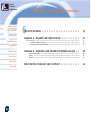 8
8
-
 9
9
-
 10
10
-
 11
11
-
 12
12
-
 13
13
-
 14
14
-
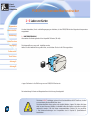 15
15
-
 16
16
-
 17
17
-
 18
18
-
 19
19
-
 20
20
-
 21
21
-
 22
22
-
 23
23
-
 24
24
-
 25
25
-
 26
26
-
 27
27
-
 28
28
-
 29
29
-
 30
30
-
 31
31
-
 32
32
-
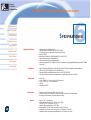 33
33
-
 34
34
-
 35
35
-
 36
36
-
 37
37
-
 38
38
-
 39
39
-
 40
40
-
 41
41
-
 42
42
Zebra P205 Bedienungsanleitung
- Kategorie
- Typ
- Bedienungsanleitung
- Dieses Handbuch eignet sich auch für
Verwandte Artikel
-
Zebra P420i Bedienungsanleitung
-
Zebra P320i Bedienungsanleitung
-
Zebra P310 Bedienungsanleitung
-
Zebra P420 Bedienungsanleitung
-
Zebra 980541-002A Bedienungsanleitung
-
Zebra 980367-031C Bedienungsanleitung
-
Zebra P110i Bedienungsanleitung
-
Zebra P120i Bedienungsanleitung
-
Zebra P520 Bedienungsanleitung
-
Zebra P100i Bedienungsanleitung